ps清除雀斑
2022-12-25 11:30:59
來源/作者: /
己有:42人學習過
3、按住Alt鍵,單擊圖層面板下方的添加圖層蒙版按鈕給背景副本添加圖層蒙版,這種方式添加的圖層蒙版為黑色,如下圖所示:

4、單擊選擇“畫筆工具”,設置前景色為白色,不透明度為30%,硬度為0,如下圖所示:
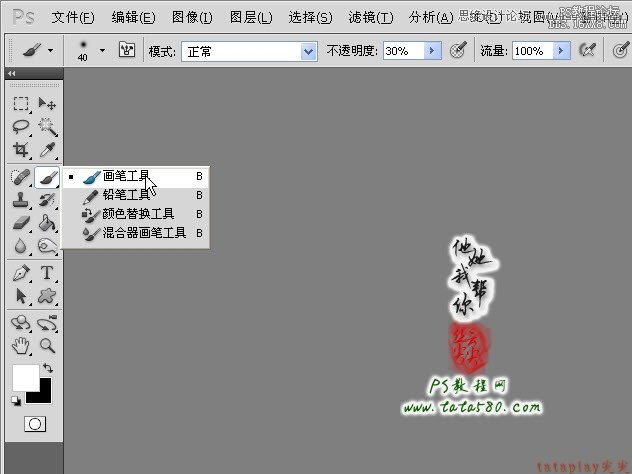
5、確保單擊選中背景副本的蒙版,然后利用設置好的畫筆在人物臉部有斑點的位置進行涂抹,盡量順著皮膚的走勢方向進行涂抹,另外五官和輪廓部位不要涂抹,如下圖所示:

6、涂抹的過程要細心,慢工出細活,涂抹完后的大到致效果如下圖所示:

7、按住Ctrl+Alt+Shift+E鍵進行蓋印圖層生成圖層1,接下來我們進行第二次模糊,這次設置的半徑為10像素,如下圖所示:
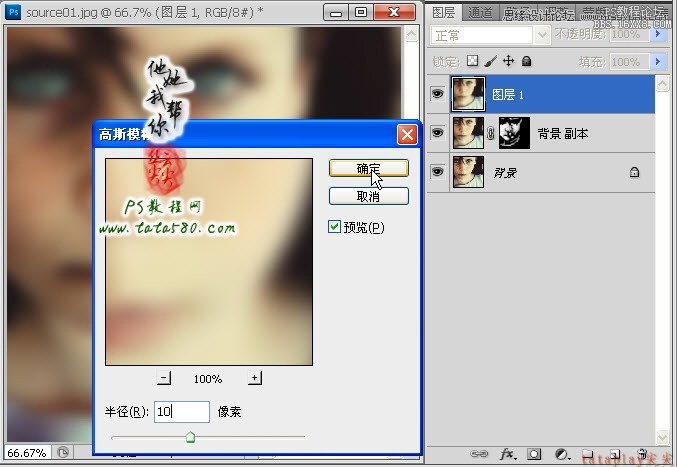
8、同樣按住Alt鍵給圖層1添加蒙版,一樣利用之前設置好的畫筆對還比較明顯的斑點進行涂抹,大致效果如下圖所示:
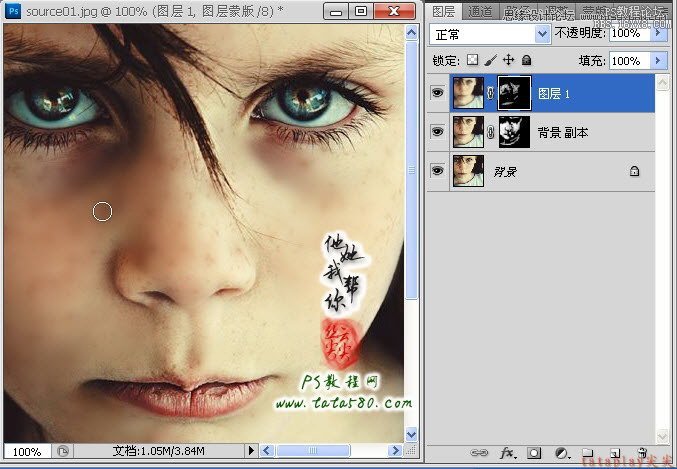
上一篇:唇妝教程,教你美化唇妝效果
下一篇:PS給舊照片上色教程




























